Facebook köpte Instagram redan 2012. Sedan dess har företaget arbetat hårt för att sammanföra de två sociala medieplattformarna. De förblir separata plattformar, men korsposta och dela berättelser samtidigt på Facebook och Instagram är möjligt. Det är till och med möjligt att länka ditt Instagramkonto till Facebook.
Du behöver inte flera appar och du behöver inte kopiera och klistra in dina inlägg manuellt. Eftersom du kan länka kontona för sociala medier är det lätt att göra inlägg på flera plattformar, men ibland kan en länk gå sönder och korspostning blir omöjlig. I den här artikeln kommer du att lära dig flera sätt att lösa problemet och låta Instagram dela med Facebook igen.
Innehållsförteckning


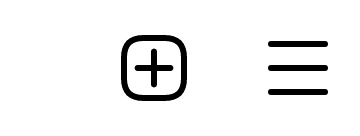
3. Öppna Inställningar.
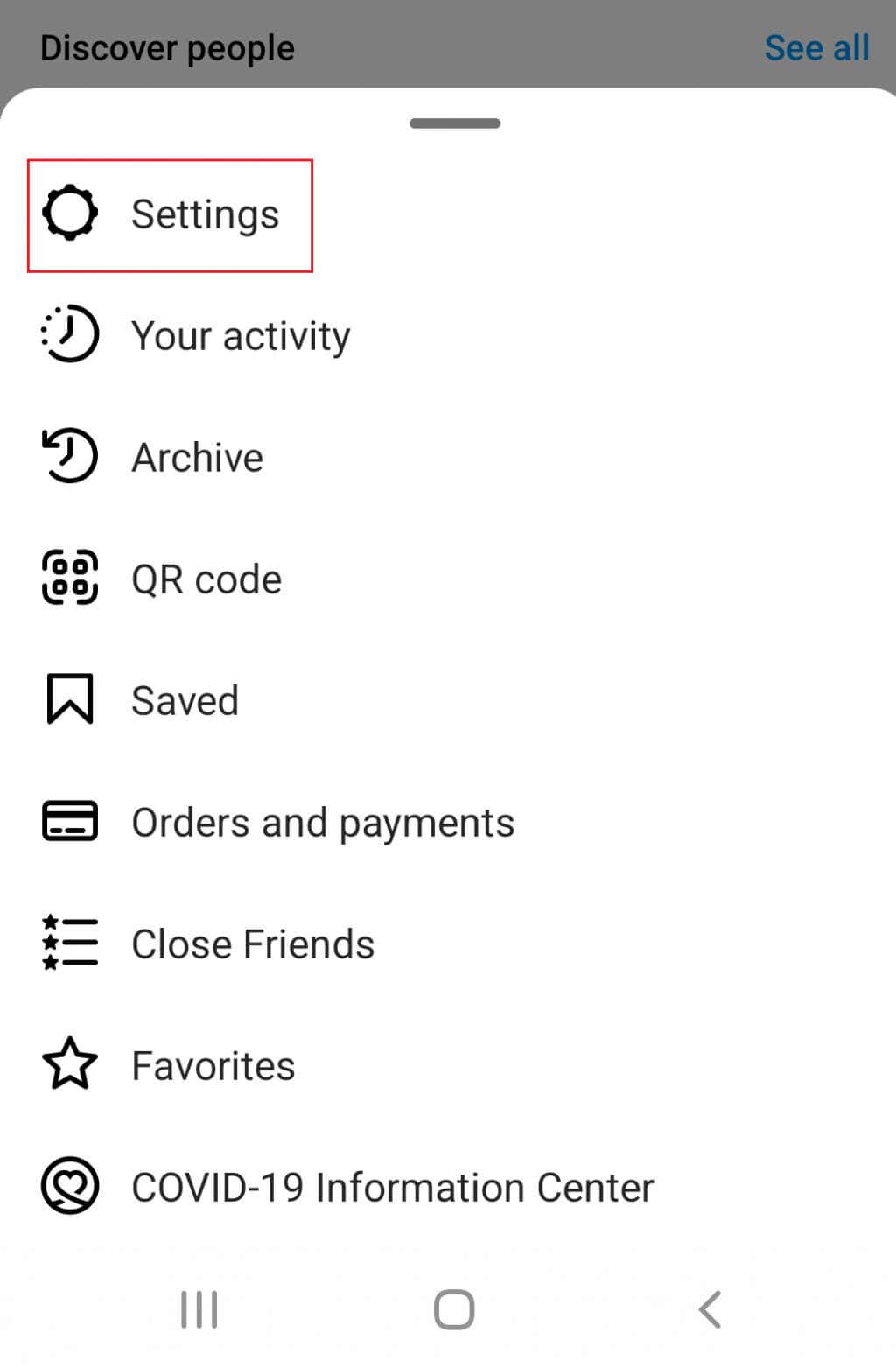
4. Rulla ned till alternativet Logga ut.
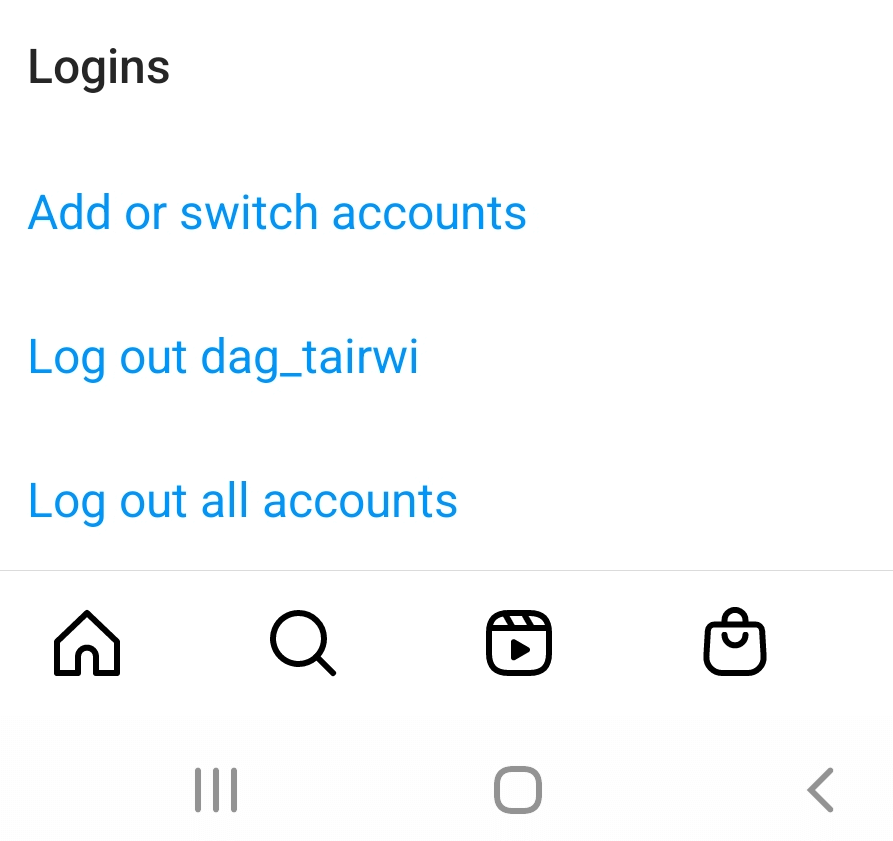
5. Att logga ut från Facebook är detsamma som från Instagram. Följ bara samma steg i Facebook-appen.
När du har loggat ut loggar du in igen och försöker dela ett Instagram-inlägg för att se om detta löste ditt problem. Om du har problem för att du har glömt ditt Instagram-lösenord, kolla vår detaljerade guide om vad du ska göra.
2. Rensa appcachen
Cachen är där din Instagram- eller Facebook-app lagrar filer som hjälper dem att köra snabbare nästa gång du använder dem. Ibland blir dessa filer skadade och appen kan inte fungera korrekt. Cachefiler är inte nödvändiga för att appen ska köras men är till hjälp. Det kommer inte att få några konsekvenser om du tar bort dem eftersom apparna kommer att skapa nya cachefiler för framtida användning. Om du tror att detta kan vara ditt huvudproblem, försök att ta bort appcachen. Så här gör du.
Så här rensar du appcache på din Android
1. Gå till telefonens Inställningar-app.
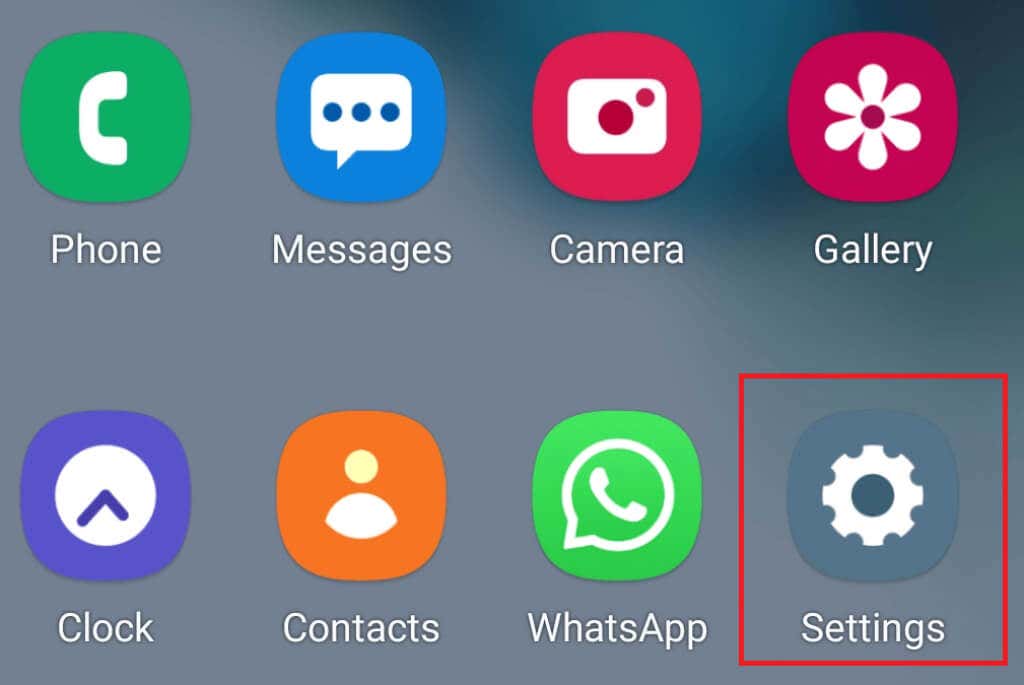
2. Navigera till Appar och sedan Hantera appar. Beroende på vilken Android-enhet du har kan “Hantera appar” saknas, och istället ser du en lista över appar du har på din telefon. Hur som helst, det är här du borde vara.
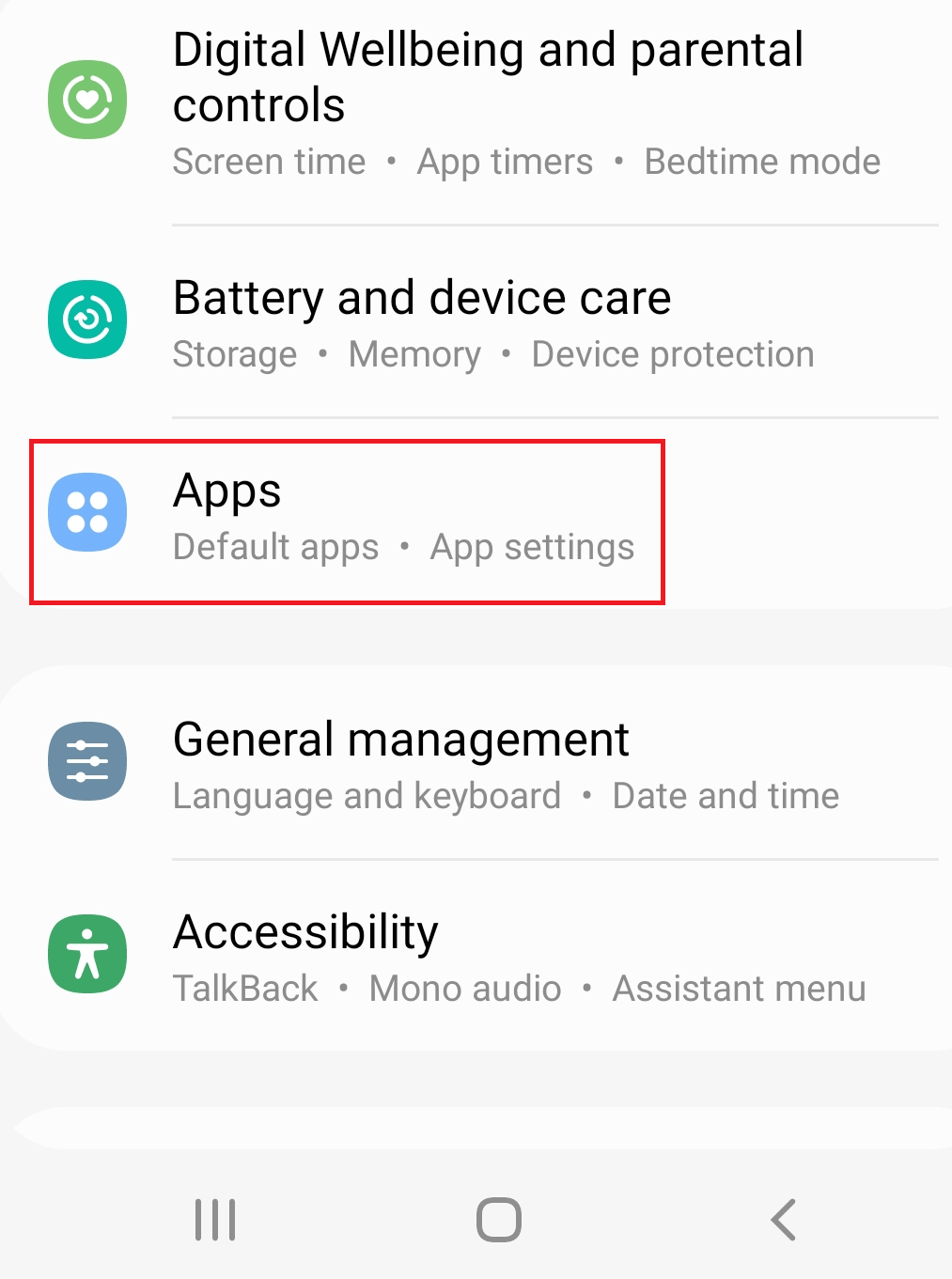
3. Hitta Instagram eller Facebook i listan över appar och klicka på den. Återigen, beroende på vilken Android-version du har, kan du omedelbart se alternativet Rensa cache. Om inte, hitta alternativet Rensa data och därifrån hitta Rensa cache.

4. Andra modeller av Android-telefoner kan ha en lagringssektion i appen. När du går in i Storage får du två alternativ: Rensa data eller Rensa cache. Tryck på det andra alternativet.
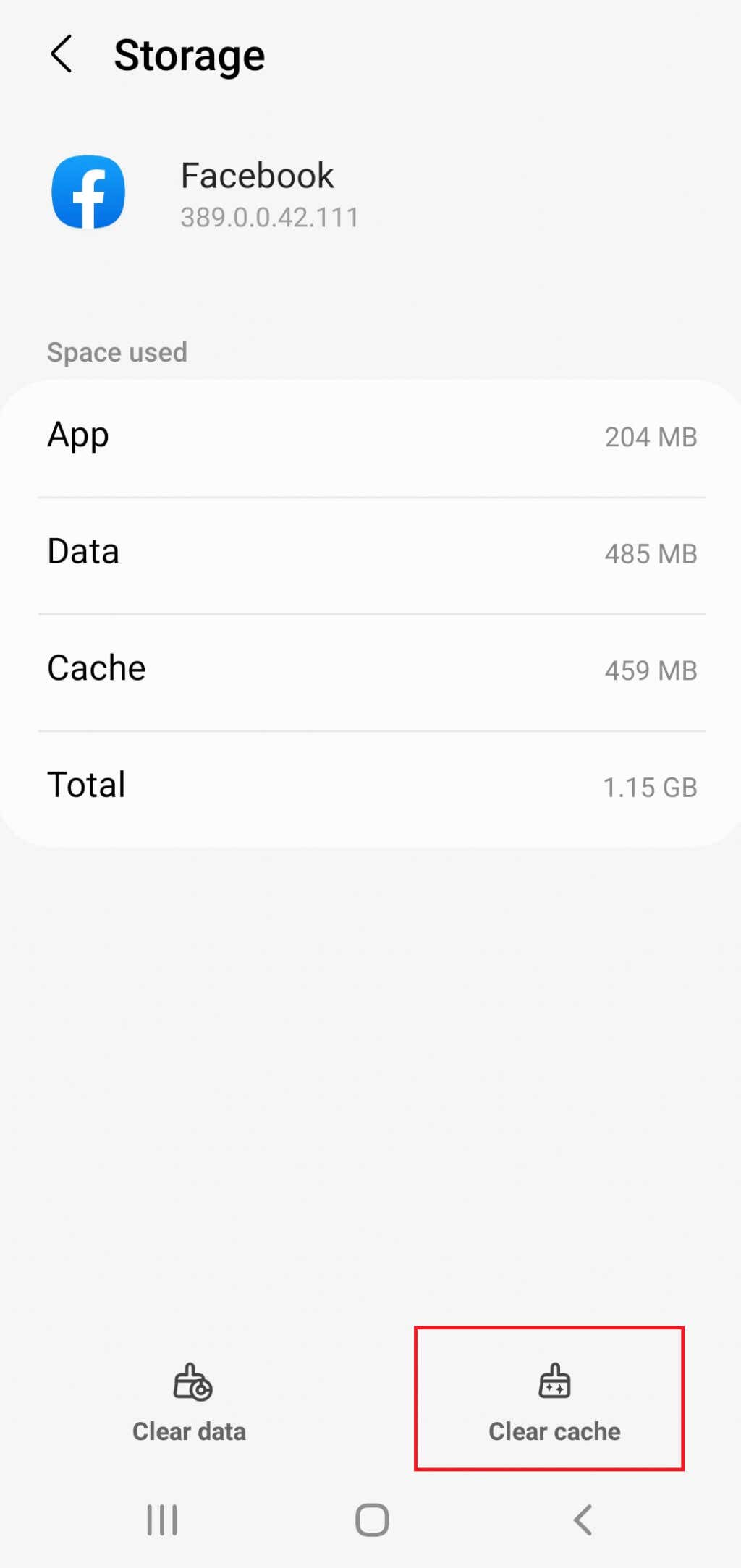
Så här rensar du appcache på din iPhone
iPhone-användare har inte möjlighet att rensa appens cache. Istället måste du installera om appen helt för att bli av med de cachade filerna.
1. Gå till telefonens inställningar och tryck på Allmänt.
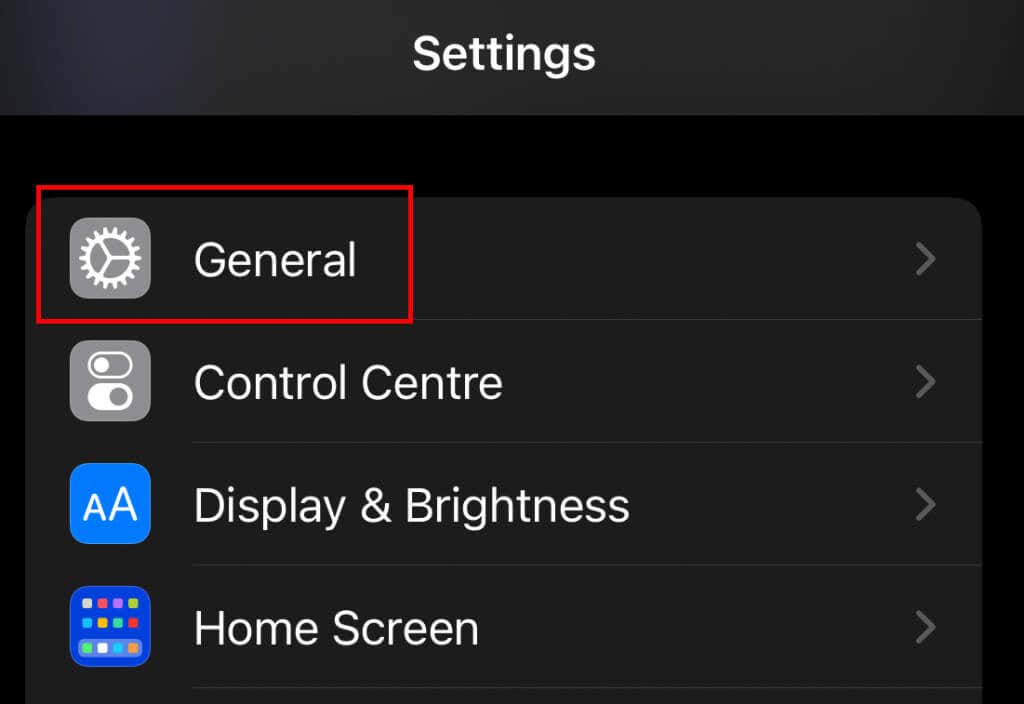
2. Välj iPhone Storage och hitta Instagram eller Facebook på listan.
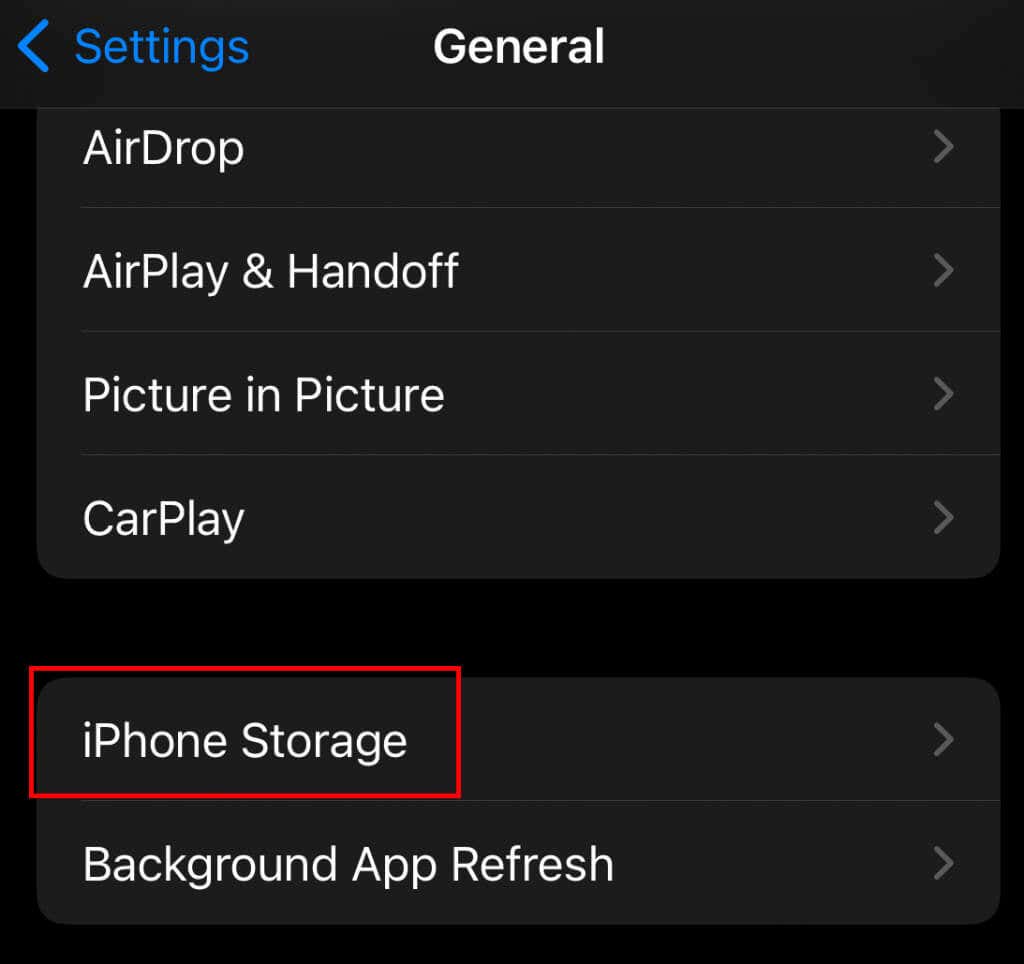
3. Tryck på appen och välj Ta bort app. Du kan också trycka på Offload App om du vill behålla någon data från appen.
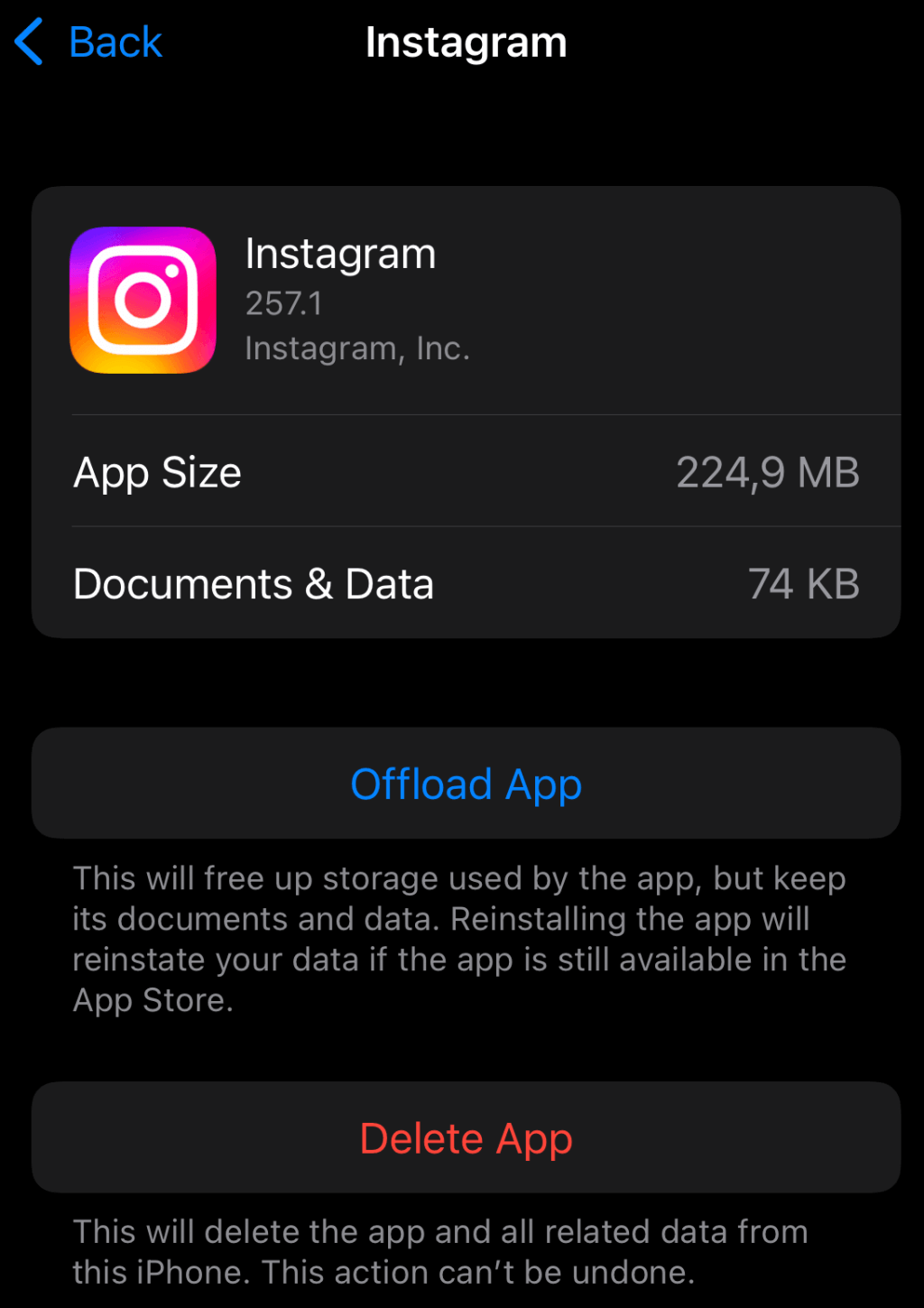
4. Gå nu till Apple Store och installera helt enkelt appen igen.
Det spelar ingen roll om du har en Android- eller iOS-enhet, du måste följa dessa steg för att radera cachen eller installera om, för både Instagram och Facebook.
3. Ändra ditt Facebook-lösenord
Ibland delar Instagram inte inläggen på Facebook på grund av en korrupt session. Detta händer när antingen Instagram eller Facebook inte fungerar under databehandling vid delning. När du ändrar ditt Facebook-lösenord loggar appen dig automatiskt ut från alla andra sessioner. Detta kan lösa ditt problem.
Men du måste lära dig hur du ändrar ditt Facebook-lösenord först.
1. Öppna Facebook-appen på din telefon och klicka på hamburgermenyn i det övre högra hörnet. Den kanske har din profilbild bakom de tre raderna (hamburgaren), beroende på vilken version av Facebook-applikationen du använder.

2. Tryck på hjulikonen för att gå till Inställningar.
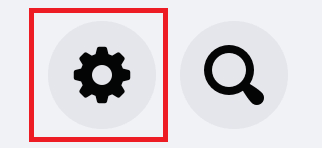
3. Gå till Säkerhet, välj Säkerhet och logga in. Du kan också välja att helt enkelt skriva “Säkerhet” och logga in i sökfältet i Inställningar.
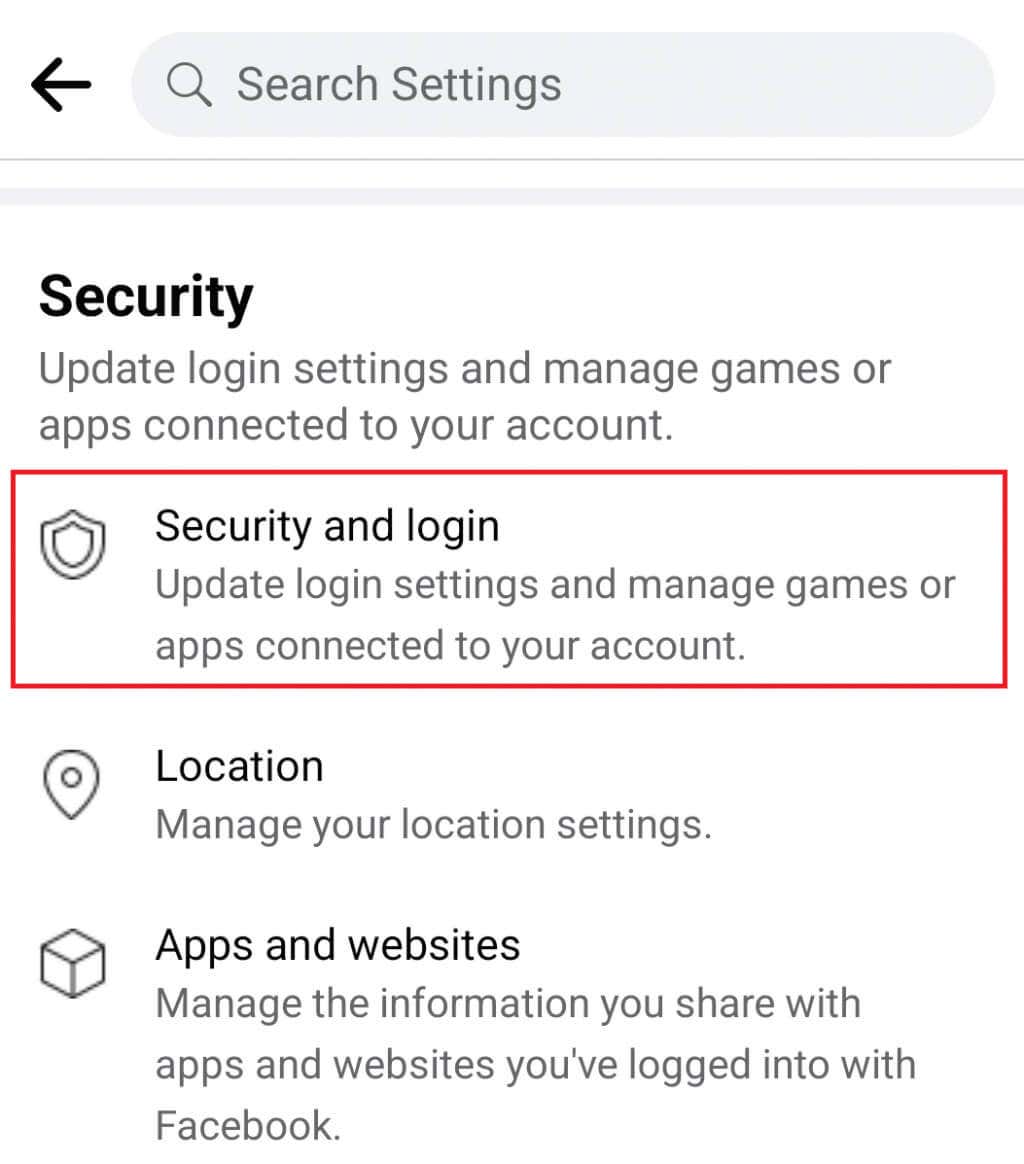
4. Hitta sedan avsnittet Inloggning och tryck på Ändra lösenord. Den ska ha en nyckelikon bredvid.
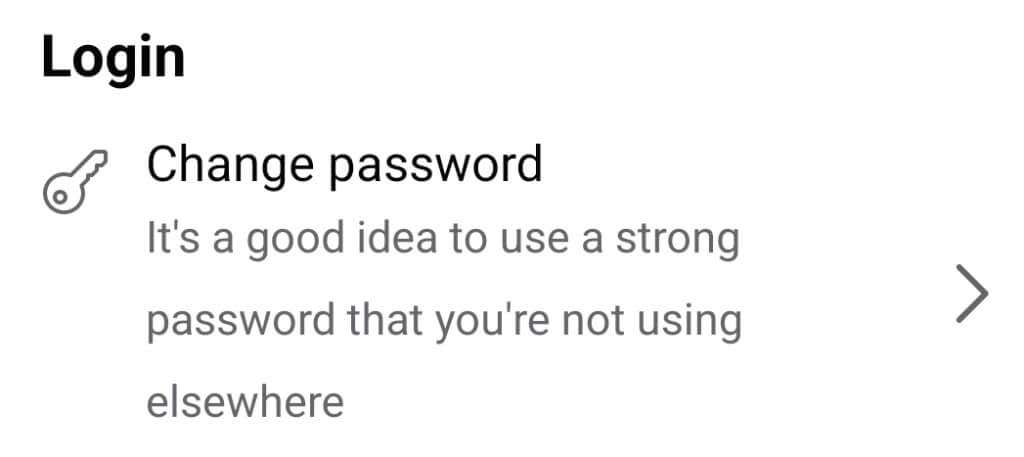
5. Du måste skriva in ditt nuvarande lösenord i det första fältet, ditt nya lösenord i det andra och upprepa det nya lösenordet i det tredje fältet. För att avsluta processen tryck på Uppdatera lösenord.
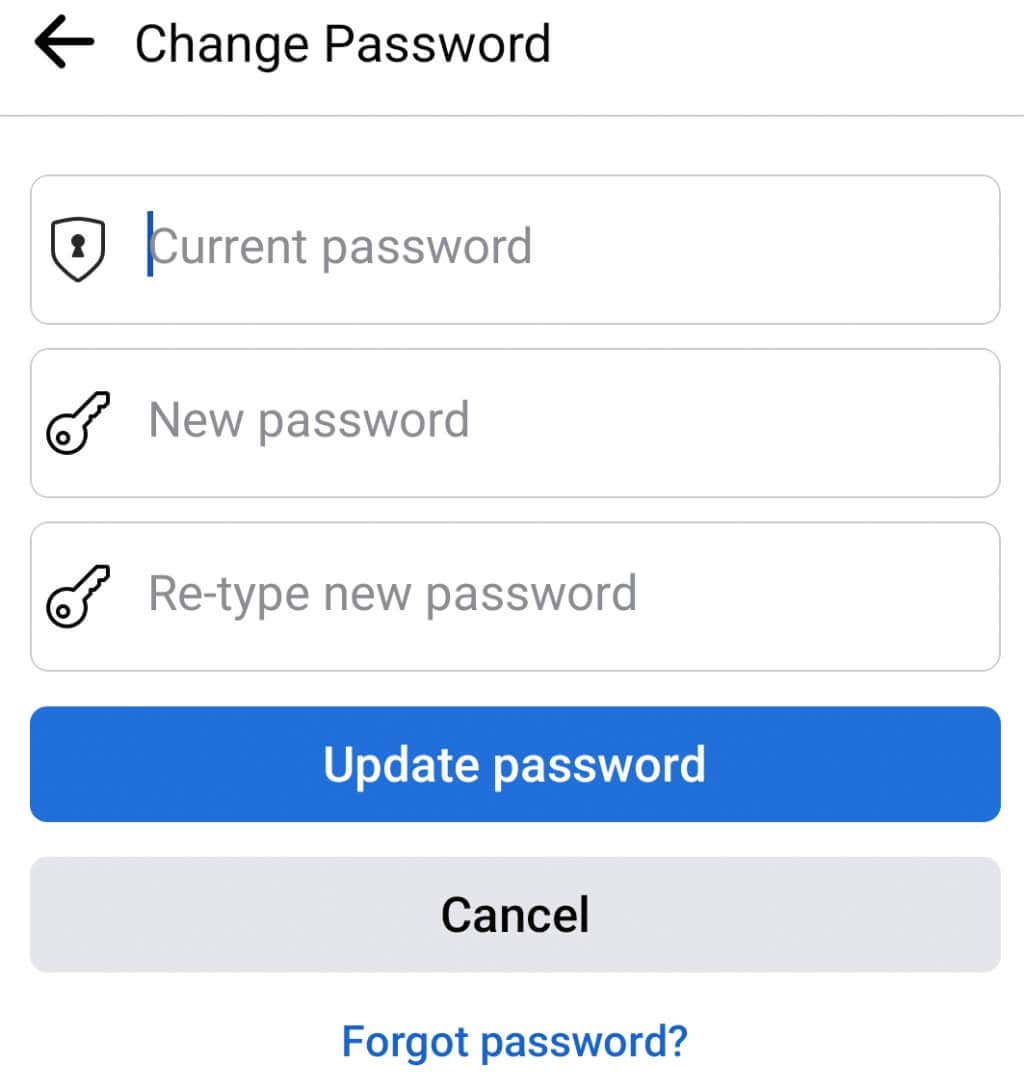
Tänk på att när lösenordet har ändrats kommer appen att logga ut dig från Facebook och du måste logga in igen med det nyskapade lösenordet.
4. Kontrollera länken mellan Facebook- och Instagram-plattformar
Instagram- och Facebook-konton måste vara länkade för att kunna dela inlägg från en plattform till en annan. En bugg kan dock slumpmässigt bryta denna länk.
Så här kontrollerar du om kontona fortfarande är länkade:
1. Öppna din Instagram-app och gå till din profil.
2. Tryck på hamburgerikonen för att öppna Inställningar.
3. Gå till Konto.
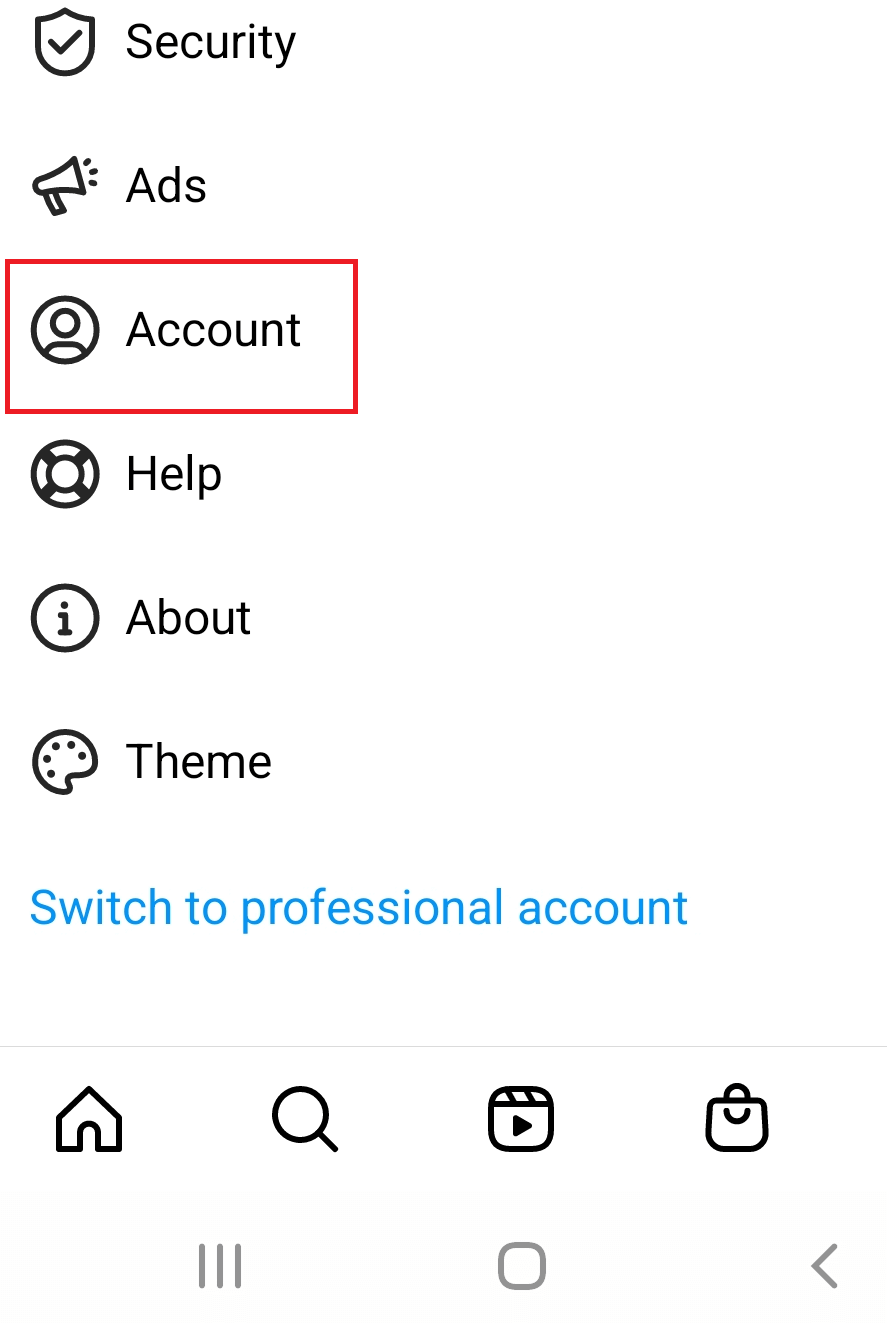
4. Tryck på Dela till andra appar.
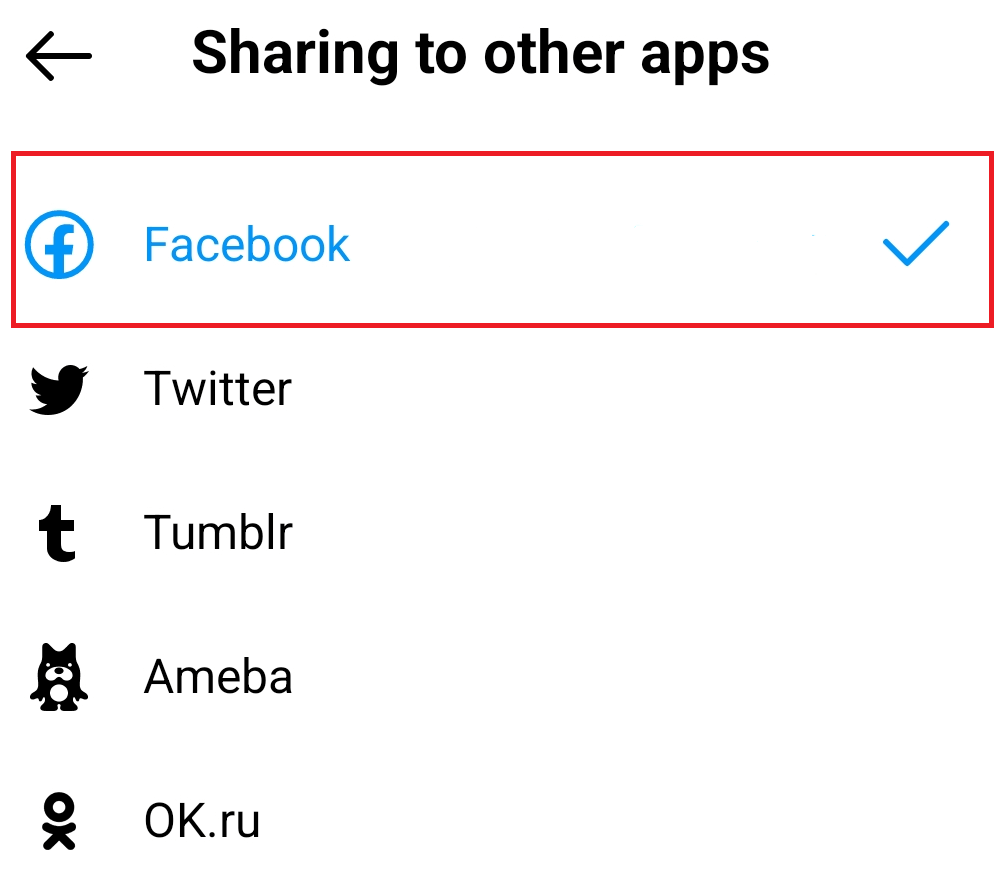
5. Det kommer att finnas en lista över sociala plattformar som Instagram kan länkas till. Hitta Facebook och kontrollera om den är blå och har en blå bock bredvid. Det betyder att kontona är länkade.
5. Återupprätta länken mellan Instagram och Facebook
Om du kollade länken mellan dina Instagram- och Facebook-konton och det verkar vara bra, men du fortfarande inte kan dela inläggen, kanske länken mellan kontona inte fungerar. Detta kan hända om du nyligen ändrade lösenordet på en av plattformarna. Lösenordsändringen loggar dig ut från appen, men den andra appen behåller den befintliga länken till kontot som inte längre använder det gamla lösenordet.
Detta betyder att om du ändrade Facebook är dina konton fortfarande länkade men Facebook kommer inte att släppa in Instagram. Korsinlägg är då omöjligt. Försök att återupprätta länken och se om detta löser problemet.
1. Öppna Instagram och gå till din profil. Gå till Inställningar via hamburgermenyn.
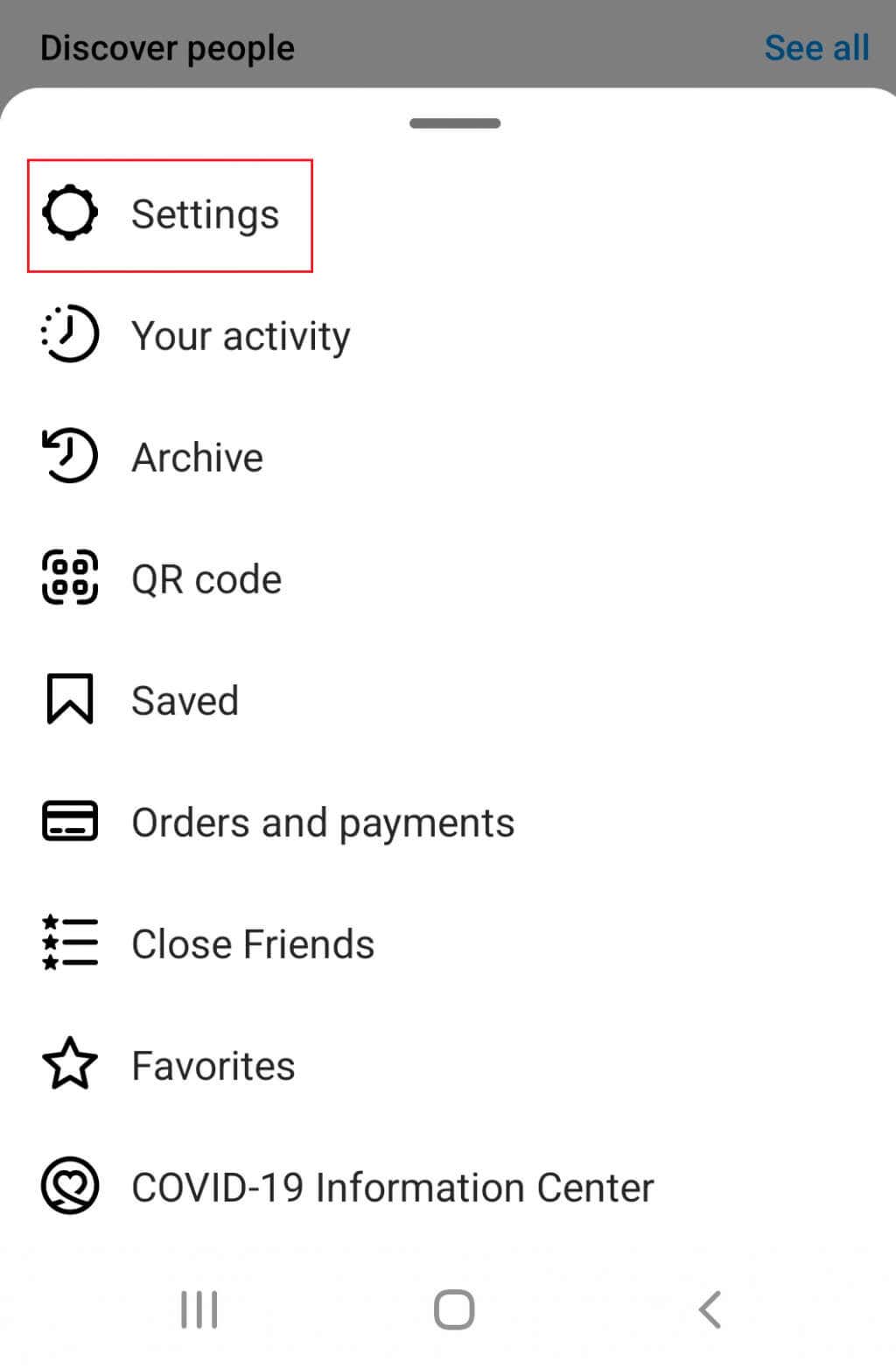
2. Gå till Konto och sedan Dela med andra appar (precis som du gjorde i föregående avsnitt).
3. Hitta Facebook på listan och tryck på den för att ta bort länken mellan kontona.
4. Om apparna visas som om de inte är länkade, tryck på Facebook och logga in med dina Facebook-inloggningsuppgifter.
5. Tryck på Facebook-profilen som du vill kopplas till Instagram, så kommer länken mellan kontona att slutföras. Men om du aldrig länkat kontona tidigare, kommer ett nytt popup-fönster att dyka upp som säger Slå på Facebook-delning? Tryck på ja.
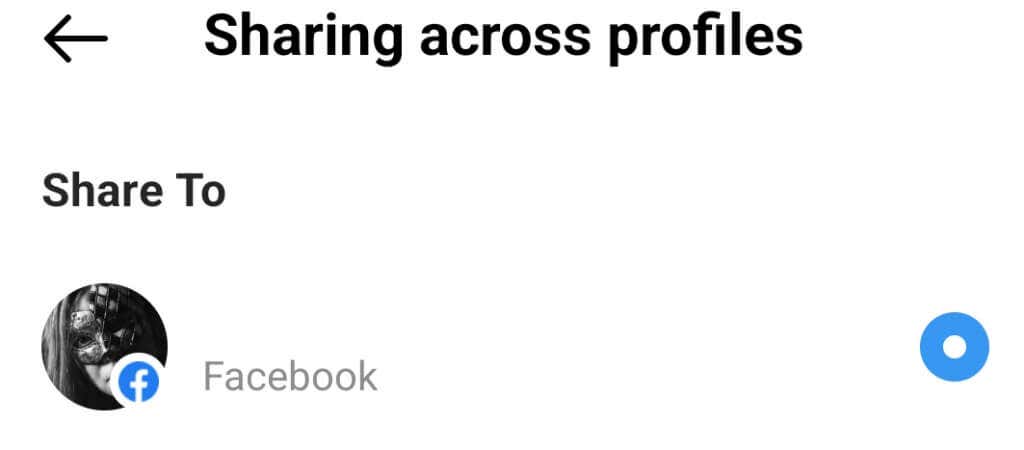
Du bör göra dessa steg varje gång du ändrar lösenordet till Instagram eller Facebook. Att återupprätta länken mellan de två kontona kommer att säkra att plattformarna fungerar korrekt.
6. Ta bort Instagram från Facebook
Detta är den sista utvägen för att fixa att din Instagram inte delar med Facebook-problem. Du bör bara göra detta om du tror att inget annat kommer att hjälpa. Om du tar bort Instagram från Facebook raderas alla tidigare inlägg som du delat från Instagram till Facebook.
1. Öppna Facebook-appen och gå till Inställningar.
2. Navigera till Appar och webbplatser i avsnittet Säkerhet.
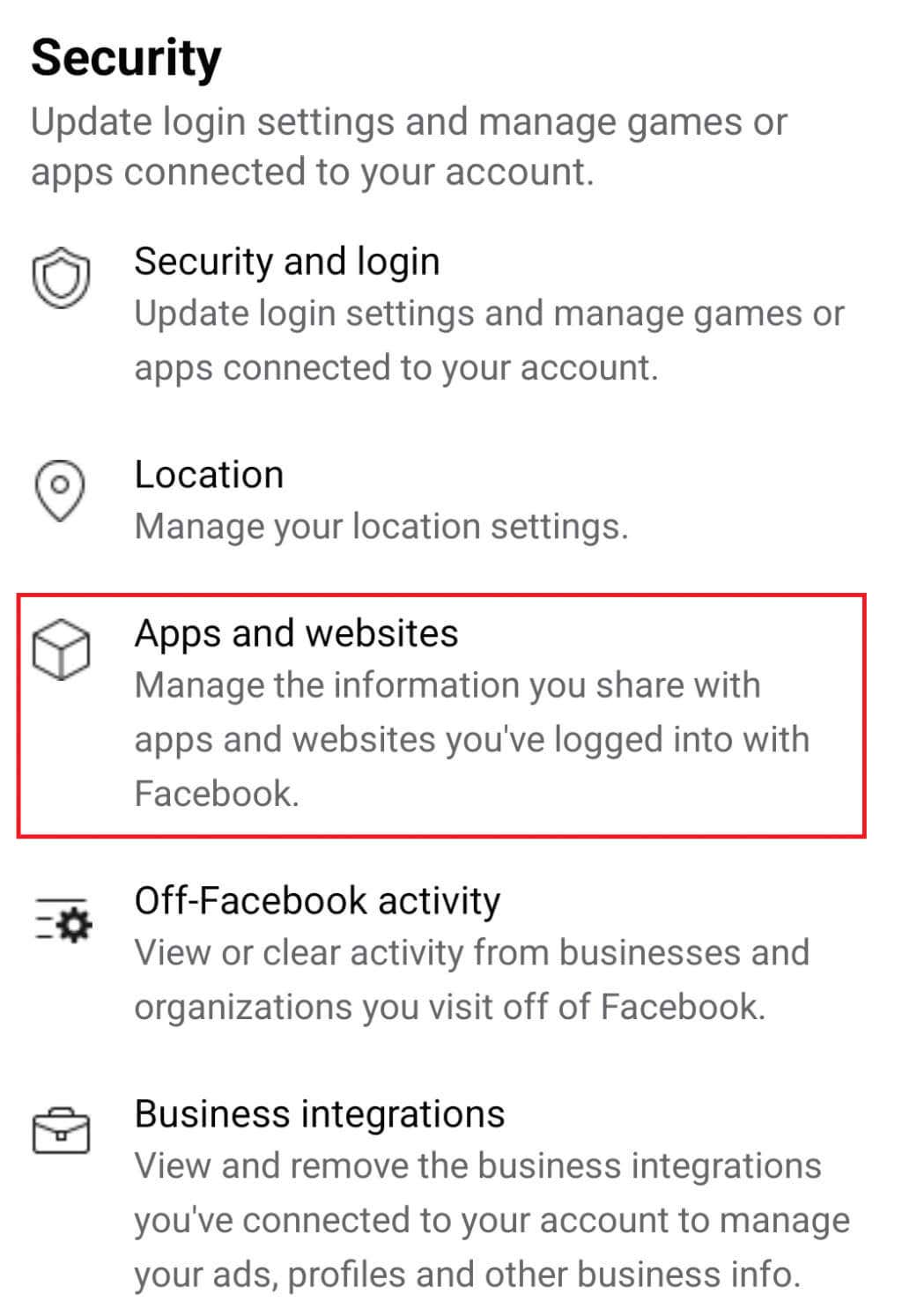
3. Hitta en meny som heter Inloggad med Facebook. Det här är platsen där du hittar en lista över appar och webbplatser som du loggat in på med ditt Facebook-konto. Tänk på att vissa modeller av Android-telefoner inte kommer att ha det här avsnittet utan automatiskt visar appar och webbplatser som du anslutit till via Facebook. Om Instagram finns på den listan, ta bort den.
Nu måste du länka kontona igen genom att använda föregående metod.
Om problemet kvarstår har du inget annat val än att kontakta kundsupport. Gör det för båda apparna via deras hjälpcenter som enkelt kan hittas online.